Visio怎么设置墨迹宽度 墨迹宽度设置方法介绍
时间:2025-06-06 作者:游乐小编
许多用户在使用microsoft office visio时,常常会遇到如何设置墨迹宽度的问题。今天,iefans小编将为大家详细讲解这一设置方法,希望能为您提供帮助!

首先,启动Microsoft Office Visio软件。
打开软件后,您会看到如图所示的"Visio"程序窗口。向下滚动右侧的垂直滚动条,点击"地图和平面布置图→家居规划"图标。

 接着,会弹出"家居规划"确认对话框,如图所示。通过对话框左、右按钮调整创建项目,确认后点击"创建"按钮。
接着,会弹出"家居规划"确认对话框,如图所示。通过对话框左、右按钮调整创建项目,确认后点击"创建"按钮。
Microsoft Office Visio使用攻略推荐:
如何更改Microsoft Office Visio的背景颜色?背景颜色更改步骤详解
如何在Microsoft Office Visio中取消绘画箭头?取消箭头的方法详解
如何在Microsoft Office Visio中绘制当心触电图标?绘制方法详解
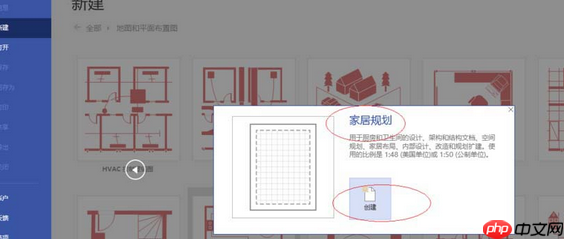 然后,打开"Visio 2016"操作界面。按照设计要求绘制家居规划图,点击"审阅→批注→墨迹"图标。
然后,打开"Visio 2016"操作界面。按照设计要求绘制家居规划图,点击"审阅→批注→墨迹"图标。
 接下来,选择"墨迹书写工具→笔→笔"功能区,如图所示。点击"粗细"图标的向下箭头,从弹出的下拉列表中选择"5 pt"选项。
接下来,选择"墨迹书写工具→笔→笔"功能区,如图所示。点击"粗细"图标的向下箭头,从弹出的下拉列表中选择"5 pt"选项。

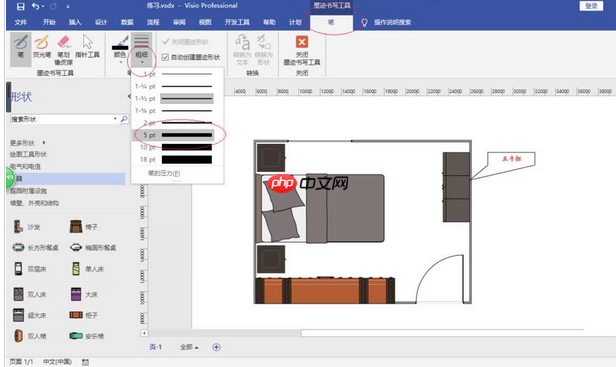 完成上述步骤后,您便成功设置了墨迹宽度。
完成上述步骤后,您便成功设置了墨迹宽度。


- 椰羊cocogoat成就 工具
- 1.15 MB 时间:03.08
小编推荐:
相关攻略
更多 - 团好货订单打印方法 06.09
- 微商使用众邮快递打单教程 06.09
- 合同管理软件价格一览表 06.09
- 直播工场企业直播平台使用教程 06.09
- CAXA CAD电子图板:快速掌握插入图符功能 06.09
- 苹果修复越狱漏洞是怎么回事 IOS12.4.1更新修复越狱漏洞 06.09
- 小米音乐怎么切换到 QQ 音乐模式 06.09
- 京东ai叫什么 京东ai面试怎么面试 06.09
热门推荐
更多 热门文章
更多 -

- 《哈利波特:魔法觉醒》守护神测试方法攻略
-
2022-09-17 13:04
手游攻略
-

- 大话西游手游冰封幻境最强攻略 冰封幻境解析
-
2022-05-08 21:12
手游攻略
-

- 黑人抬棺材专业团队跳舞
-
2022-07-30 08:06
八卦新闻
-

- 口袋妖怪金手指代码大全
-
2021-12-12 12:51
单机攻略
-

- 《巫师3》妓院升级心得
-
2021-12-16 01:00
单机攻略



















